Ако виждате грешка 0x80070422 в Windows 10 има вероятност да имате проблем с актуализацията на Windows. Нека да разгледаме как да коригираме грешка 0x80070422 и какво причинява този проблем.
Какво представлява грешката в Windows 0x80070422?
Преди да започнем, струва си да споменем какво 0x80070422 в Windows 10 дори означава. Както се оказва, това най-често е грешка в Windows Update.
Когато се появи, всички чакащи актуализации на Windows няма да се инсталират правилно. Възможно е да видите съобщение от типа „Имаше някои проблеми с инсталирането на актуализации“ или „Актуализацията на Windows е деактивирана“ в панела за актуализиране на Windows, когато възникне.
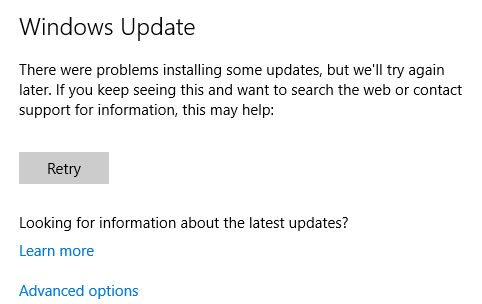
Тази грешка ви пречи да актуализирате компютъра си правилно, което може да ви отвори до проблеми със сигурността, ако не бъдат отстранени. Тъй като очаквате Windows Update да работи безпроблемно на заден план, грешките в Windows Update са разочароващи.
За щастие, тази грешка обикновено не е твърде трудно да се поправи, тъй като има обща причина.
1. Рестартирайте вашия компютър
Въпреки че е общ съвет за всички грешки, важно е да рестартирате компютъра си, преди да преминете към по-нататъшно отстраняване на проблеми. Рестартирането често може да изчисти временни проблеми, така че не искате да губите време за работа върху проблем, който има просто коригиране.
След като рестартирате, опитайте да инсталирате най-новите актуализации отново на Настройки> Актуализация и защита> Актуализация на Windows. Ако видите грешката отново, продължете нататък. Имайте предвид, че не е лошо да рестартирате след извършване на всяка от стъпките по-долу.
2. Поправете услугата за актуализиране на Windows
Голяма част от времето грешка в Windows Update 0x80070422 се случва поради проблем със услугата Windows Update. Ако не сте знаели, услугите на Windows са процеси, които се изпълняват на заден план, независимо от потребителския ви акаунт. Вашият компютър има десетки услуги, повечето от които работят при стартиране и работят безшумно.
Услугата Windows Update е тази, която е вградена в Windows. Ако това спре да работи правилно, Windows Update няма да работи правилно. Ето защо е разумно място първо да проверите - просто отбележете имате нужда от администраторски права Как да получите права за администратор на WindowsЕто как да получите права на администратор в Windows 10, ако администраторският ви акаунт не работи по някаква причина. Прочетете още да го използвам.
За да отворите мениджъра на услуги, въведете услуги в менюто "Старт", за да отворите панела си. Тук ще видите списък с десетки услуги, но засега трябва да се тревожите само за едно: Актуализация на Windows. Щракнете двукратно върху него, за да отворите Имоти прозорец, където можете да промените как работи.
Ако Тип стартиране кутия казва хора с увреждания, това вероятно причинява грешка 0x80070422. Опцията по подразбиране е Ръчно (стартиране на спусъка); тъй като имате проблем, опитайте автоматичен. Също на тази страница, ако Състояние на услугата казва Спряна, щракнете начало.
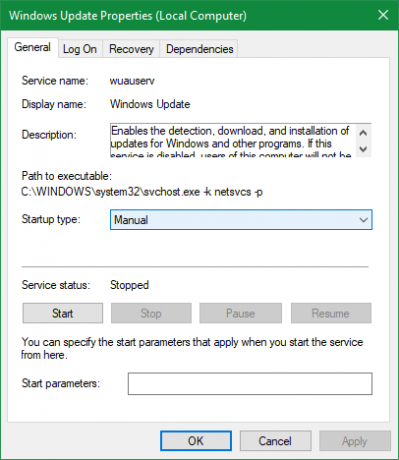
След като направите тези промени, опитайте да стартирате Windows Update отново.
3. Рестартирайте други услуги
Докато сте в панела „Услуги“, има друга услуга за проверка: Мрежов списък. Тази услуга отговаря за идентифицирането на мрежите, към които е свързан компютърът ви, и запазването на информация за тях, така че не бихте сметнали, че е подходяща. Въпреки това, много хора съобщават, че рестартирането му поправя грешка 0x80070422.
В Услуги мениджър, намерете Услуги за мрежов списък. Щракнете с десния бутон и изберете Рестартирам да го убиете и да го започнете отново, което ще се надяваме да отстрани проблема.
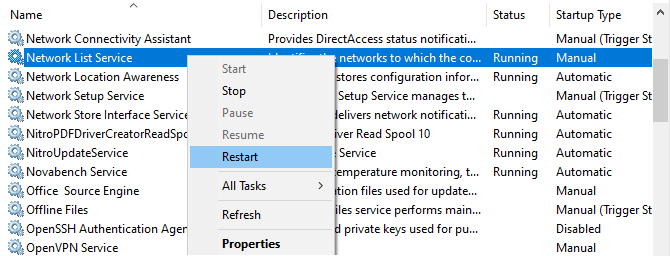
Докато сте тук или ако по-нататъшните стъпки не отстранят проблема, трябва също да се уверите, че всички следните услуги се изпълняват:
- Услуга за шифроване на устройството BitLocker
- DCOM Server Launcher
- Интернет връзка
- Защитна стена на Windows Defender
4. Стартирайте инструмента за отстраняване на неизправности за актуализация на Windows
Windows включва редица автоматизирани инструменти за отстраняване на проблеми за отстраняване на често срещани проблеми. Макар че на теория звучат чудесно, те често не правят нищо ценно. Но те все още си струват да опитат, тъй като те изискват само момент за бягане.
Насочете се към Настройки> Актуализация и защита> Отстраняване на неизправности и щракнете Допълнителни инструменти за отстраняване на неизправности за да видите пълния списък с инструменти. при Стани и бягай, изберете Windows Update> Стартирайте инструмента за отстраняване на неизправности за стартиране на подходящия.
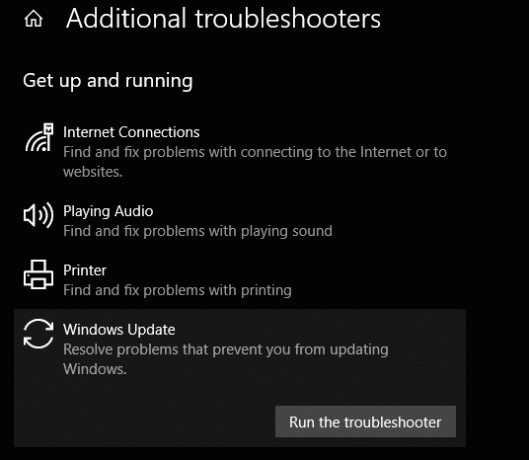
Инструментът ще провери за проблеми, след което ще ви уведоми дали намери действия, които да предприеме. Ако не може да идентифицира проблема, можете да изберете Вижте подробна информация за да видите за какво се тества Windows.
5. Деактивиране на IPv6
Тъй като Windows Update разчита на вашата интернет връзка, друго решение за грешка 0x80070422 е деактивирането на IPv6 в Windows. IPv6 е наследник на протокола IPv4, създаден да позволява много повече възможни адреси от по-ранната версия.
Въпреки че това ще бъде важно в бъдеще, много устройства все още не използват IPv6. В резултат на това, ако причинява проблем, обикновено можете да го деактивирате без проблем.
За да деактивирате IPv6 в Windows 10, въведете контролен панел в менюто Старт, за да потърсите тази помощна програма и да я отворите. ако Преглед от в горните десни шоута категория, променете го на Малки икони и изберете Център за мрежа и споделяне. Тук щракнете върху текста на връзката до Връзки в горния десен ъгъл, за да отворите опции за текущата си мрежа.
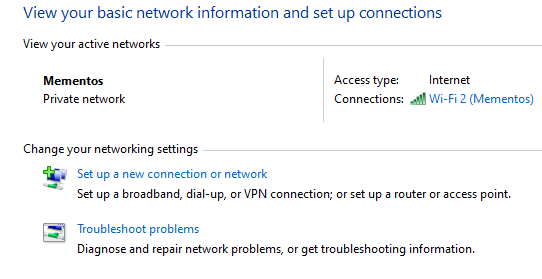
В този панел щракнете върху Имоти бутон, който ще отвори друг прозорец. Там превъртете надолу, за да намерите Версия 6 на интернет протокол и изчистете квадратчето до него. Hit Добре за да запазите промените си, след това успешно сте деактивирали IPv6. Рестартирайте и опитайте отново да изтеглите актуализации.
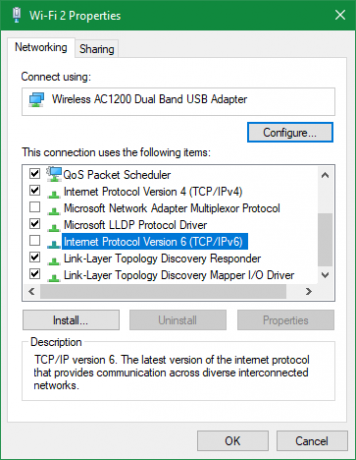
6. Проверете няколко стойности на регистъра
Ако все още не сте решили код за грешка 0x80070422 към този момент, следва да проверите няколко записа в регистъра, за да се уверите, че са правилни. Не забравяйте, че неправилното редактиране на системния регистър може да повреди вашата система, така че бъдете внимателни, докато сте там.
Тип регентство в менюто "Старт", за да отворите помощната програма Редактор на системния регистър. След това преминете към следния ключ:
HKEY_LOCAL_MACHINE> СОФТУЕР> Microsoft> Windows> CurrentVersion> Актуализация на Windows> Автоматична актуализацияАко видите ключ със заглавие EnableFeaturedSoftware, уверете се, че е настроен на 1. В противен случай щракнете двукратно върху него, за да промените стойността на 1.
Ако не виждате този ключ или ако това не отстрани проблема, други потребители съобщиха, че промяната на друг ключ от системния регистър отстрани проблема им. Насочете се до следното място:
HKEY_LOCAL_MACHINE \ SYSTEM \ CurrentControlSet \ Services \ AppXSvcЕто, ако ключът начало е нещо различно от 3, щракнете двукратно върху това и го променете 3, рестартирайте и опитайте отново.
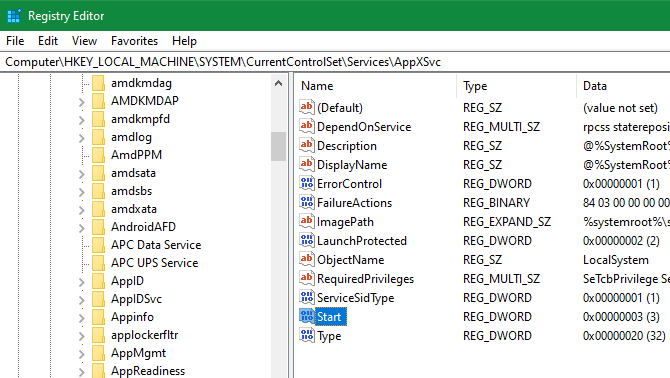
7. Извършете Разширено отстраняване на проблеми с актуализацията на Windows
В случай, че нищо по-горе не отстрани проблема, грешката има по-дълбока причина. Ще трябва да копаете по-нататък, за да откриете какво се случва и може дори да се наложи да извършите преинсталиране на място на Windows 10, за да поправите повредени файлове.
Имаме повече помощ за вас: проверете как да използвате SetupDiag за по-разширено отстраняване на проблеми с Windows Update Как да коригирате грешките си в актуализацията на Windows 10 с SetupDiagMicrosoft ви предоставя безплатен инструмент, за да анализирате защо надстройката или актуализацията не е завършена. Ето как можете да го използвате за отстраняване на проблеми. Прочетете още и стъпки за разрешаване на повечето проблеми с актуализацията на Windows Как да разрешите проблемите с актуализацията на Windows в 5 лесни стъпкиПроблемът с Windows Update не успя ли? Може би изтеглянето се е забило или актуализацията е отказала да инсталира. Ще ви покажем как да отстраните най-често срещаните проблеми с Windows Update в Windows 10. Прочетете още .
Грешка в актуализацията на Windows 0x80070422 Фиксирана!
Разгледахме няколко често срещани причини за тази грешка в Windows 10 и как можете да ги поправите. Да се надяваме, че проблемът ви беше толкова прост, колкото рестартирането на услугата за актуализиране на Windows. Сега вашият компютър ще бъде актуален отново!
За повече контрол върху актуализациите в бъдеще може да искате да знаете как да изключите временно актуализацията на Windows 7 начина за временно изключване на актуализацията на Windows в Windows 10Windows Update запазва системата ви кръпка и безопасна. В Windows 10 сте в полза на графика на Microsoft, освен ако не знаете скрити настройки и ощипвания. Така че, поддържайте Windows Update под контрол. Прочетете още .
Разкриване на филиал: Купувайки продуктите, които препоръчваме, вие помагате да поддържате сайта жив. Прочетете още.
Бен е заместник-редактор и мениджър на спонсорирани публикации в MakeUseOf. Той притежава B.S. в Компютърни информационни системи от Гроув Сити Колидж, където завършва Cum Laude и с отличие в специалността си. Той обича да помага на другите и страстно се отнася към видеоигрите като медия.
